अचानक सामने आने वाल विज्ञापन (विज्ञापन) एडवेयर या विज्ञापन-समर्थित सॉफ़्टवेयर द्वारा उत्पन्न होते हैं जो विज्ञापनदाताओं से लाभ अर्जित करने के लिए स्वचालित रूप से पीड़ित के कंप्यूटर पर विज्ञापन प्रस्तुत करते हैं। हालांकि विज्ञापनदाताओं के लिए अपने उत्पादों (जैसे इंटरनेट वेबसाइटों में) को बढ़ावा देने के लिए विज्ञापन एक वैध तरीका है, उस नौकरी के लिए डिज़ाइन किया गया सॉफ़्टवेयर, जिसे आमतौर पर "एडवेयर" के रूप में जाना जाता है। सॉफ्टवेयर" ज्यादातर मामलों में मालवेयर (दुर्भावनापूर्ण सॉफ्टवेयर) होता है और उस सॉफ्टवेयर से उत्पादित विज्ञापन पॉप-अप विंडो (पॉप-अप) के रूप में संक्रमित कंप्यूटर पर प्रदर्शित होते हैं। विज्ञापन)।
तकनीकी रूप से, एडवेयर प्रोग्राम को "पीयूपी" (संभावित रूप से अवांछित प्रोग्राम) के रूप में वर्गीकृत किया जाता है क्योंकि उनमें रूटकिट, ट्रोजन या वायरस जैसे आपके कंप्यूटर पर दुर्भावनापूर्ण प्रोग्राम शामिल और इंस्टॉल हो सकते हैं। यदि कोई कंप्यूटर एडवेयर से संक्रमित है, तो पीड़ित के कंप्यूटर स्क्रीन पर अधिक पॉप-अप विज्ञापन, बैनर और प्रायोजित लिंक प्रदर्शित होते हैं। या इंटरनेट ब्राउज़र में और कुछ मामलों में, कंप्यूटर पर चलने वाले दुर्भावनापूर्ण प्रोग्रामों के कारण कंप्यूटर की गति धीमी हो सकती है पृष्ठभूमि। जब आप अपने ब्राउज़र का उपयोग करते हैं तो अधिक विज्ञापन प्रदर्शित करने के लिए एडवेयर प्रोग्राम आपकी इंटरनेट ब्राउज़र सेटिंग्स और होमपेज को हाईजैक भी कर सकते हैं।
एडवेयर प्रोग्राम संभवत: उपयोगकर्ता की जानकारी के बिना इंस्टॉल किए जाते हैं क्योंकि यह आमतौर पर अन्य फ्रीवेयर सॉफ़्टवेयर के अंदर बंडल किया जाता है, जो ज्ञात इंटरनेट साइटों से डाउनलोड और इंस्टॉल किए जाते हैं जैसे "download.com (सीएनईटी)”, “सॉफ्टोनिक.कॉम”, आदि। इस कारण से, आपको अपने द्वारा इंस्टॉल किए गए किसी भी प्रोग्राम के लिए इंस्टॉलेशन विकल्पों पर हमेशा ध्यान देना चाहिए आपका कंप्यूटर, क्योंकि अधिकांश सॉफ़्टवेयर इंस्टॉलर में अतिरिक्त सॉफ़्टवेयर होते हैं जो आप कभी नहीं चाहते थे इंस्टॉल। सरल शब्दों में, किसी भी अप्रासंगिक सॉफ़्टवेयर को स्थापित न करें जो उस प्रोग्राम के सॉफ़्टवेयर इंस्टॉलर के साथ आता है जिसे आप इंस्टॉल करना चाहते हैं। अधिक विशेष रूप से, जब आप अपने कंप्यूटर पर कोई प्रोग्राम इंस्टॉल करते हैं:
- प्रेस न करें "अगला"स्थापना स्क्रीन पर बहुत तेजी से बटन।
- "स्वीकार करें" पर क्लिक करने से पहले नियमों और समझौतों को बहुत ध्यान से पढ़ें।
- हमेशा चुनें: "रीति"स्थापना।
- किसी भी प्रस्तावित अतिरिक्त सॉफ़्टवेयर को स्थापित करने के लिए अस्वीकार करें जिसे आप इंस्टॉल नहीं करना चाहते हैं।
- किसी भी विकल्प को अनचेक करें जो कहता है कि आपके होमपेज और खोज सेटिंग्स को संशोधित किया जाएगा
अपने कंप्यूटर से विज्ञापन (पॉप-अप विज्ञापन) और एडवेयर सॉफ़्टवेयर कैसे निकालें।
स्टेप 1। अपने कंट्रोल पैनल से एडवेयर एप्लिकेशन अनइंस्टॉल करें।
1. ऐसा करने के लिए, यहां जाएं:
- विंडोज 8/7/विस्टा: प्रारंभ> नियंत्रण कक्ष.
- विंडोज एक्स पी: शुरू > समायोजन > कंट्रोल पैनल

2. खोलने के लिए डबल क्लिक करें
- प्रोग्राम जोड़ें या निकालें अगर आपके पास विंडोज एक्सपी है
- कार्यक्रमों और सुविधाओं अगर आपके पास विंडोज 8, 7 या विस्टा है।
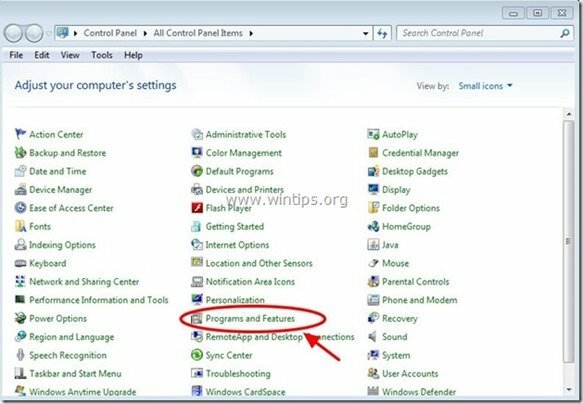
3. जब आपकी स्क्रीन पर प्रोग्राम सूची प्रदर्शित होती है, तो इंस्टॉलेशन तिथि (स्थापित पर) द्वारा प्रदर्शित प्रोग्रामों को सॉर्ट करें और फिर खोजें और निकालें (अनइंस्टॉल करें) कोई भी अज्ञात एप्लिकेशन जो हाल ही में आपके सिस्टम पर स्थापित किया गया था। नीचे सूचीबद्ध इनमें से किसी भी एडवेयर एप्लिकेशन को भी हटा दें*:
- मीडिया प्लेयर
- सेव सेंस
- सेविंग्सबुल या सेविंग्सबुलफिल्टर
- बिच्छू सेवर
- अवरोधक
- वीडियो प्लेयर
- YouTubeविज्ञापनब्लॉकर
* भी हटाना आपके कंप्यूटर से कोई अन्य अज्ञात या अवांछित एप्लिकेशन।
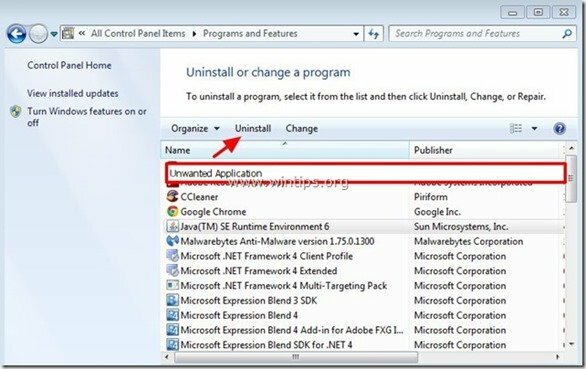
चरण 2: साफ एडवेयर और अवांछित ब्राउज़र टूलबार।
ADW क्लीनर एक नि:शुल्क निष्कासन उपकरण है जो आसानी से एडवेयर सॉफ्टवेयर (विज्ञापन सॉफ्टवेयर), पीयूपी (संभावित रूप से अवांछित कार्यक्रम), टूलबार, अपहर्ताओं को हटा सकता है।
1. डाउनलोड करें और सहेजें "ADW क्लीनर"आपके डेस्कटॉप के लिए उपयोगिता।
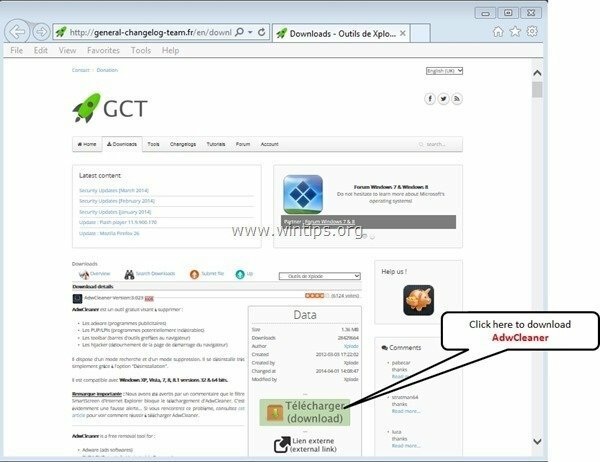
2. सभी खुले प्रोग्राम बंद करें तथा डबल क्लिक करें को खोलने के लिए "ADW क्लीनर" अपने डेस्कटॉप से।
3. स्वीकार करने के बाद "लाइसेंस समझौता" दबाओ "स्कैन"बटन।
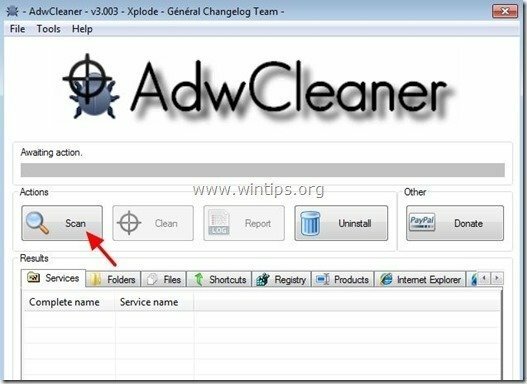
4. जब स्कैन पूरा हो जाए, तो दबाएं "साफ"सभी अवांछित दुर्भावनापूर्ण प्रविष्टियों को हटाने के लिए।
4. दबाएँ "ठीक है" पर "AdwCleaner - सूचना" और दबाएं "ठीक है" फिर व अपने कंप्यूटर को पुनरारंभ करने के लिए.

5. जब आपका कंप्यूटर पुनरारंभ होता है, बंद करे "AdwCleaner" जानकारी (रीडमी) विंडो खोलें और अगले चरण पर जाएं।
चरण 3। संभावित अवांछित प्रोग्राम (PUPs) को रद्दीवेयर रिमूवल टूल से निकालें।
1. डाउनलोड करें और चलाएं जेआरटी - जंकवेयर रिमूवल टूल.

2. अपने कंप्यूटर को स्कैन करना शुरू करने के लिए कोई भी कुंजी दबाएं "जेआरटी - जंकवेयर रिमूवल टूल”.

3. जब तक JRT आपके सिस्टम को स्कैन और साफ नहीं करता तब तक धैर्य रखें।

4. JRT लॉग फ़ाइल बंद करें और फिर रीबूट आपका कंप्यूटर।

चरण 4। Internet Explorer, Google Chrome और MOzilla Firefox से विज्ञापन और एडवेयर एक्सटेंशन निकालें।
इस चरण में आप सीखेंगे कि अपने इंटरनेट ब्राउज़र से सभी विज्ञापन और एडवेयर एक्सटेंशन कैसे निकालें।
इंटरनेट एक्सप्लोरर, गूगल क्रोम, मोज़िला फ़ायरफ़ॉक्स
इंटरनेट एक्सप्लोरर
Internet Explorer से विज्ञापन कैसे निकालें
1. इंटरनेट एक्सप्लोरर मुख्य मेनू से, क्लिक करें: "उपकरण "  और चुनें "इंटरनेट विकल्प".
और चुनें "इंटरनेट विकल्प".
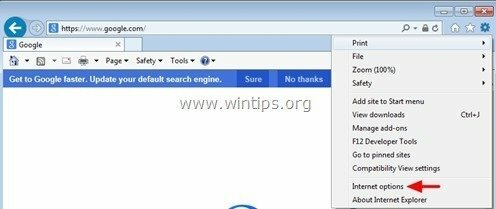
2. दबाएं "उन्नत"टैब।
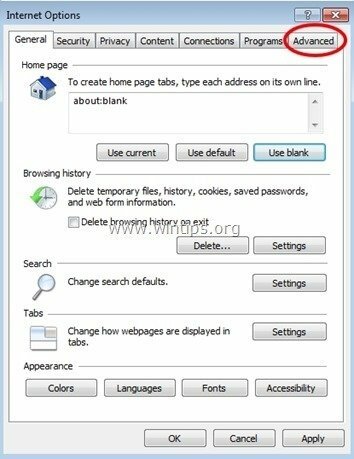
3. चुनना "रीसेट”.
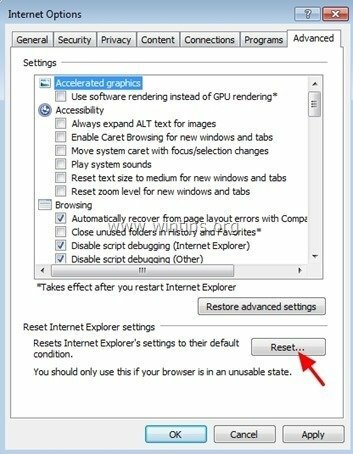
4. चेक (सक्षम करने के लिए) "व्यक्तिगत सेटिंग्स हटाएं"बॉक्स और चुनें"रीसेट”.
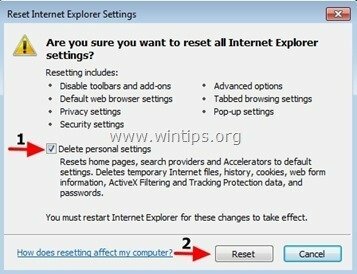
5. रीसेट करने की क्रिया पूरी होने के बाद, "दबाएं"बंद करे"और फिर" चुनेंठीक है"इंटरनेट एक्सप्लोरर विकल्पों से बाहर निकलने के लिए।
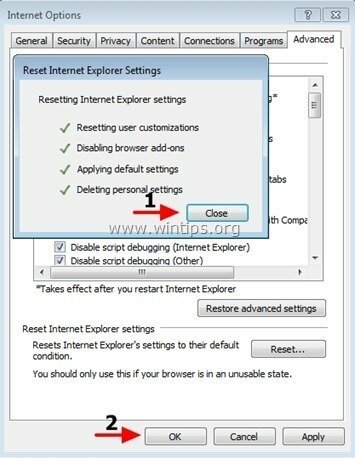
6. बंद करे सभी खिड़कियां और पुनः आरंभ करें इंटरनेट एक्सप्लोरर।
गूगल क्रोम
क्रोम से विज्ञापन कैसे हटाएं
1. गूगल क्रोम खोलें और क्रोम मेन्यू में जाएं  और चुनें "समायोजन".
और चुनें "समायोजन".

2. "सेटिंग" विकल्पों के अंत में देखें और दबाएं "उन्नत सेटिंग्स दिखाएँ" संपर्क।
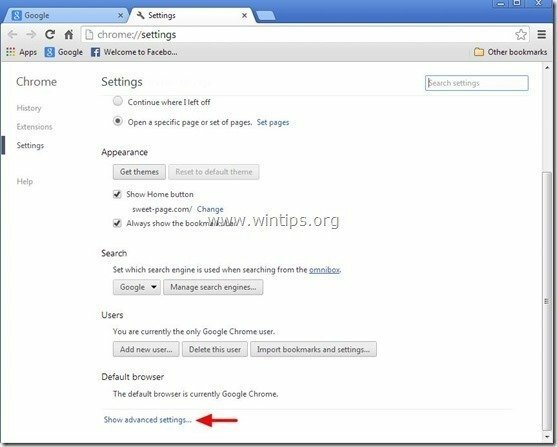
3. सभी पेज को नीचे स्क्रॉल करें और "दबाएं"ब्राउज़र सेटिंग्स रीसेट करें"बटन।
![क्रोम-रीसेट-ब्राउज़र-सेटिंग्स_थंब2[1] क्रोम-रीसेट-ब्राउज़र-सेटिंग्स_थंब2[1]](/f/b8f2bb941e691fae874e6cb8f6688eba.jpg)
4. दबाओ "रीसेट"बटन फिर से।
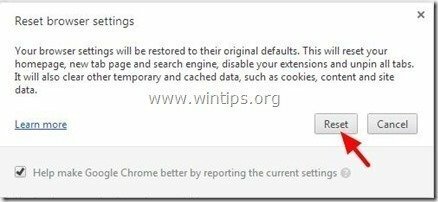
5.पुनः आरंभ करें गूगल क्रोम।
मोज़िला फ़ायरफ़ॉक्स
फ़ायरफ़ॉक्स से विज्ञापन कैसे हटाएं
1. फ़ायरफ़ॉक्स मेनू से, “पर जाएँ”मदद” > “समस्या निवारक जानकारी”.
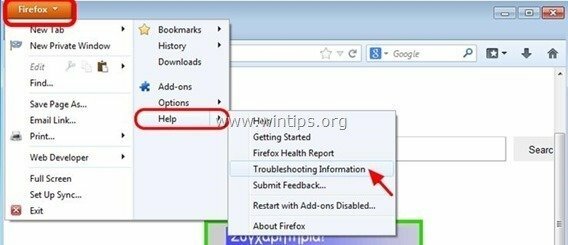
2. में "समस्या निवारक जानकारी"विंडो, प्रेस"फ़ायरफ़ॉक्स रीसेट करें"बटन टू फ़ायरफ़ॉक्स को उसकी डिफ़ॉल्ट स्थिति में रीसेट करें.
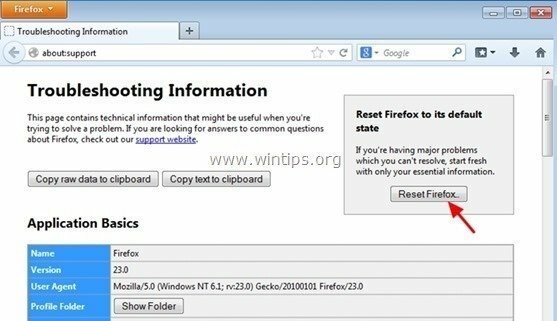
3. दबाएँ "फ़ायरफ़ॉक्स रीसेट करें" फिर व।
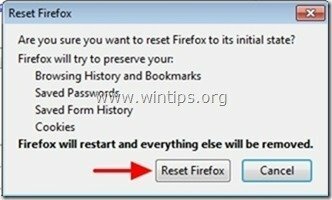
4. रीसेट करने का कार्य पूरा होने के बाद, फ़ायरफ़ॉक्स पुनरारंभ होता है।
चरण 5. साफ आपका कंप्यूटर शेष से दुर्भावनापूर्ण धमकियां।
डाउनलोड तथा इंस्टॉल आपके कंप्यूटर को शेष दुर्भावनापूर्ण खतरों से साफ़ करने के लिए आज सबसे विश्वसनीय मुफ़्त एंटी मालवेयर प्रोग्रामों में से एक है। यदि आप मौजूदा और भविष्य के मैलवेयर खतरों से लगातार सुरक्षित रहना चाहते हैं, तो हम अनुशंसा करते हैं कि आप मालवेयरबाइट्स एंटी-मैलवेयर प्रीमियम इंस्टॉल करें:
मालवेयरबाइट्स™ सुरक्षा
स्पाइवेयर, एडवेयर और मालवेयर को हटाता है।
अपना मुफ्त डाउनलोड अभी शुरू करें!
त्वरित डाउनलोड और स्थापना निर्देश:
- उपरोक्त लिंक पर क्लिक करने के बाद, "पर दबाएं"मेरा नि:शुल्क 14-परीक्षण प्रारंभ करें"अपना डाउनलोड शुरू करने का विकल्प।
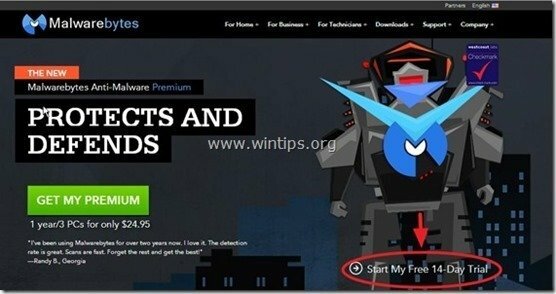
- स्थापित करने के लिए निःशुल्क संस्करण इस अद्भुत उत्पाद के लिए, "अनचेक करें"मालवेयरबाइट्स एंटी-मैलवेयर प्रीमियम का निःशुल्क परीक्षण सक्षम करेंअंतिम स्थापना स्क्रीन पर विकल्प।
![मालवेयरबाइट्स-एंटी-मैलवेयर-फ्री-इंस्टा[2] मालवेयरबाइट्स-एंटी-मैलवेयर-फ्री-इंस्टा[2]](/f/e2f51ea7f5c0da9897fabbb518706288.jpg)
अपने कंप्यूटर को मालवेयरबाइट्स एंटी-मैलवेयर से स्कैन और साफ करें।
1. दौड़ना "मालवेयर बाइट्स एंटी - मालवेयर" और यदि आवश्यक हो तो प्रोग्राम को इसके नवीनतम संस्करण और दुर्भावनापूर्ण डेटाबेस में अपडेट करने की अनुमति दें।
![अपडेट-मैलवेयरबाइट्स-एंटी-मैलवेयर_थू[2] अपडेट-मैलवेयरबाइट्स-एंटी-मैलवेयर_थू[2]](/f/1f1d008d63b018c1962a21df9c45fd0e.jpg)
2. जब अद्यतन प्रक्रिया पूरी हो जाए, तो "दबाएँ"अब स्कैन करेंमैलवेयर और अवांछित प्रोग्राम के लिए अपने सिस्टम को स्कैन करना प्रारंभ करने के लिए "बटन।
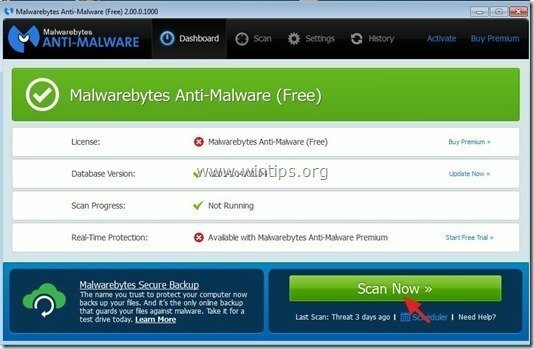
3. अब तब तक प्रतीक्षा करें जब तक कि मालवेयरबाइट्स एंटी-मैलवेयर आपके कंप्यूटर को मैलवेयर के लिए स्कैन करना समाप्त न कर दे।
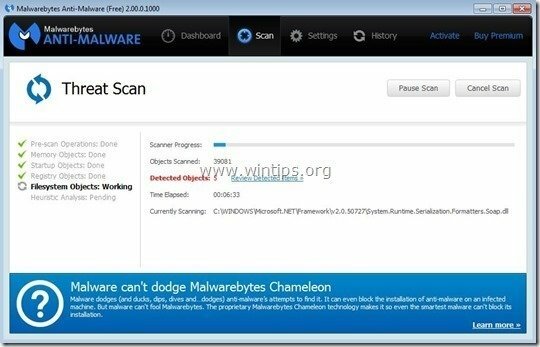
4. जब स्कैन पूरा हो जाए, तो सबसे पहले “संगरोध सभी"सभी खतरों को दूर करने के लिए बटन और फिर" पर क्लिक करेंक्रियाएँ लागू करें”.
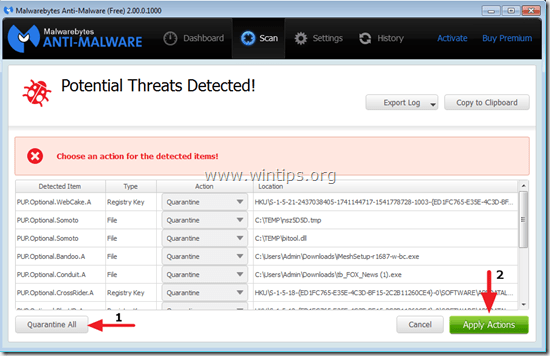
5. तब तक प्रतीक्षा करें जब तक कि मालवेयरबाइट्स एंटी-मैलवेयर आपके सिस्टम से सभी संक्रमणों को हटा न दे और फिर सभी सक्रिय खतरों को पूरी तरह से हटाने के लिए अपने कंप्यूटर (यदि प्रोग्राम से आवश्यक हो) को पुनरारंभ करें।
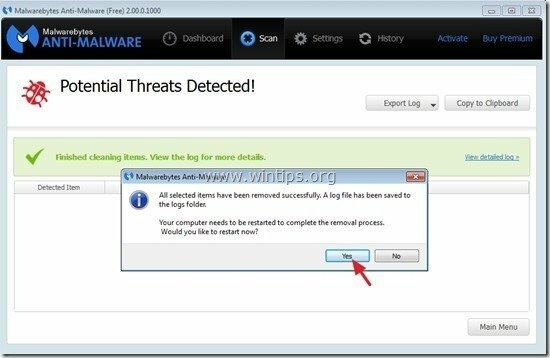
6. सिस्टम के पुनरारंभ होने के बाद, मालवेयरबाइट्स के एंटी-मैलवेयर को फिर से चलाएँ यह सत्यापित करने के लिए कि आपके सिस्टम में कोई अन्य खतरा नहीं है।
सलाह: यह सुनिश्चित करने के लिए कि आपका कंप्यूटर साफ और सुरक्षित है, मालवेयरबाइट्स का एंटी-मैलवेयर पूर्ण स्कैन करें विंडोज़ में "सुरक्षित मोड". ऐसा करने के तरीके के बारे में विस्तृत निर्देश जो आप पा सकते हैं यहां.
चरण 6. अवांछित फ़ाइलों और प्रविष्टियों को साफ़ करें।
उपयोग "CCleaner"कार्यक्रम और आगे बढ़ें साफ अस्थायी से आपका सिस्टम इंटरनेट फ़ाइलें तथा अमान्य रजिस्ट्री प्रविष्टियाँ।*
*यदि आप नहीं जानते कि कैसे स्थापित करें और उपयोग करें "सीसीलेनर", यह पढ़हो निर्देश.
